Czym są układy TradingView? Krótki przewodnik
Dobrze zorganizowany układ wykresu ma kluczowe znaczenie dla efektywnego handlu i analizy rynku. W tym artykule przedstawimy najlepsze sposoby na organizację układów wykresów, ich zapisywanie, dostosowywanie oraz maksymalne wykorzystanie funkcji Superwykresów na TradingView.
Poznasz m.in.:
Czym są układy
Układ wykresu to jego wygląd, wypełnienie, projekt oraz wszystkie ustawienia wykresu – łącznie z naniesionymi rysunkami. To w zasadzie Twoje środowisko pracy, a po dokonaniu zmian możesz je zapisać jako układ do późniejszego wykorzystania.
Każdy układ można dostosować do własnych potrzeb. Zmieniając zadania, wystarczy po prostu przełączyć się na inny układ.
Aby rozpocząć dostosowywanie nowego układu, znajdź przycisk „Zarządzaj układami” na górnym pasku narzędzi i kliknij „Utwórz nowy układ”. Następnie nadaj nazwę nowemu układowi.
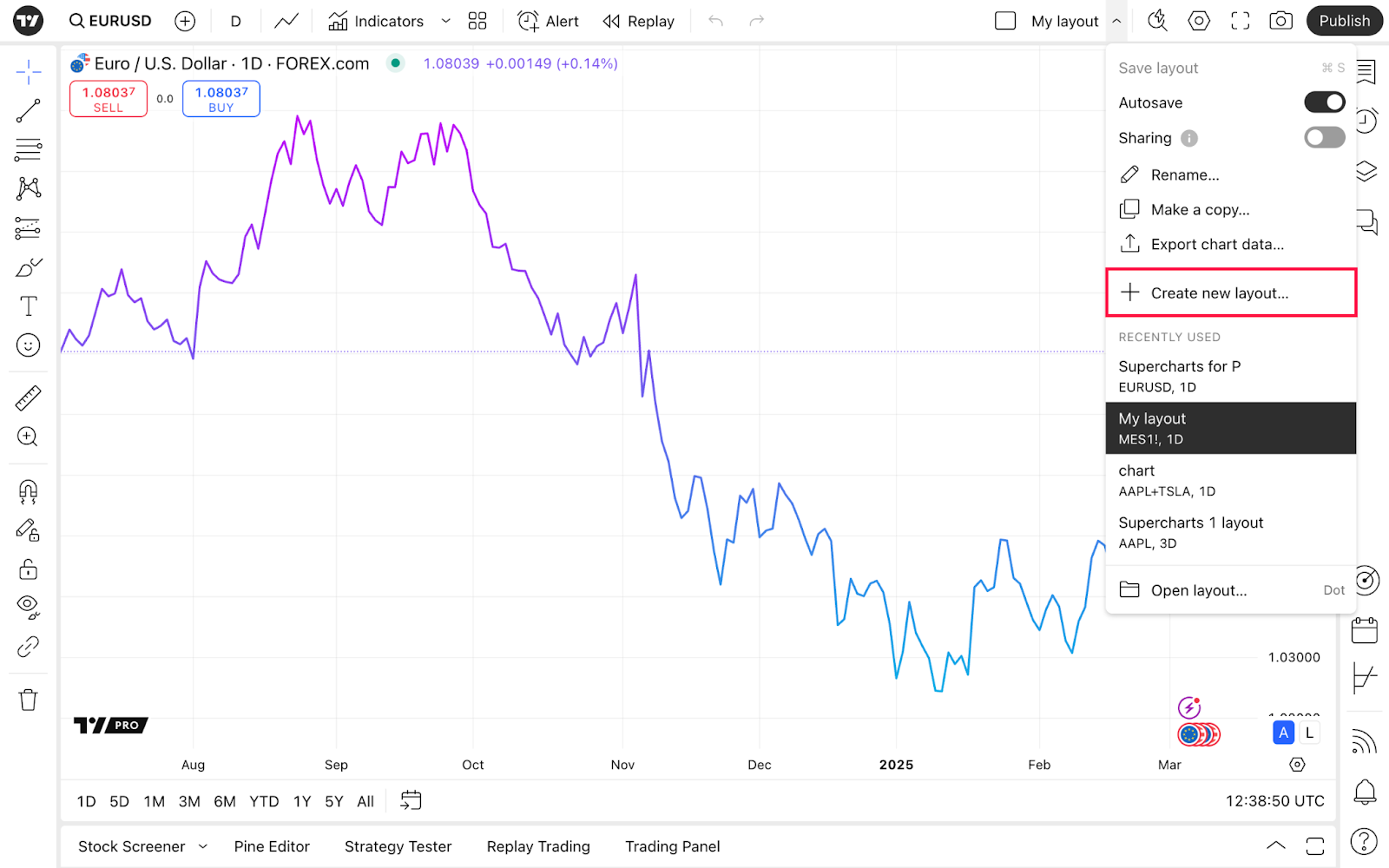
Po zapisaniu nowego układu będzie on widoczny w menu rozwijanym „Zarządzaj układami”.
Zarządzanie układami
Funkcje dostępne w tym menu:
Oto pełne tłumaczenie przesłanej listy:
- Zapisz układ, aby nie utracić wprowadzonych zmian
- Włącz Automatyczne zapisywanie, aby automatycznie kontrolować zmiany
- Jeśli Udostępnianie jest włączone, pojawi się opcja „Kopiuj link”. Wyślij ten link, aby udostępnić wykres z jego unikalnymi ustawieniami. Tylko Ty możesz wprowadzać zmiany w wykresie w udostępnionym układzie
- Utwórz kopię wykresu, jeśli chcesz zachować ten układ i stworzyć nowy z częścią funkcji dotychczasowego
- Dzięki funkcji Eksportuj dane wykresu możesz pobrać plik CSV, aby przechowywać dane, przeprowadzić analizę ilościową lub użyć ich do innych celów
- Przejdź do Otwórz układ, aby zobaczyć wszystkie swoje układy, które nie są wyświetlane w sekcji Ostatnio używane
Za każdym razem, gdy wprowadzasz zmiany, pojawi się opcja „Zapisz” – klikaj ją od czasu do czasu, aby mieć pewność, że postęp został zapisany. Możesz też używać skrótu Ctrl+S (Windows) lub Cmd+S (macOS).
Po otwarciu układu zostanie wyświetlony ostatnio używany interwał i symbol. System zapamiętuje też wskaźniki, dzięki czemu możesz wygodnie poruszać się między symbolami z tymi samymi ustawieniami.
Korzystanie z układów
Wykresy są bardzo konfigurowalne, dlatego możesz tworzyć różne układy dostosowane do swoich potrzeb – np. oddzielne układy do analizy i do handlu.
Zacznijmy od stworzenia efektywnego układu do analizy rynku. Najpierw stwórz nowy układ.
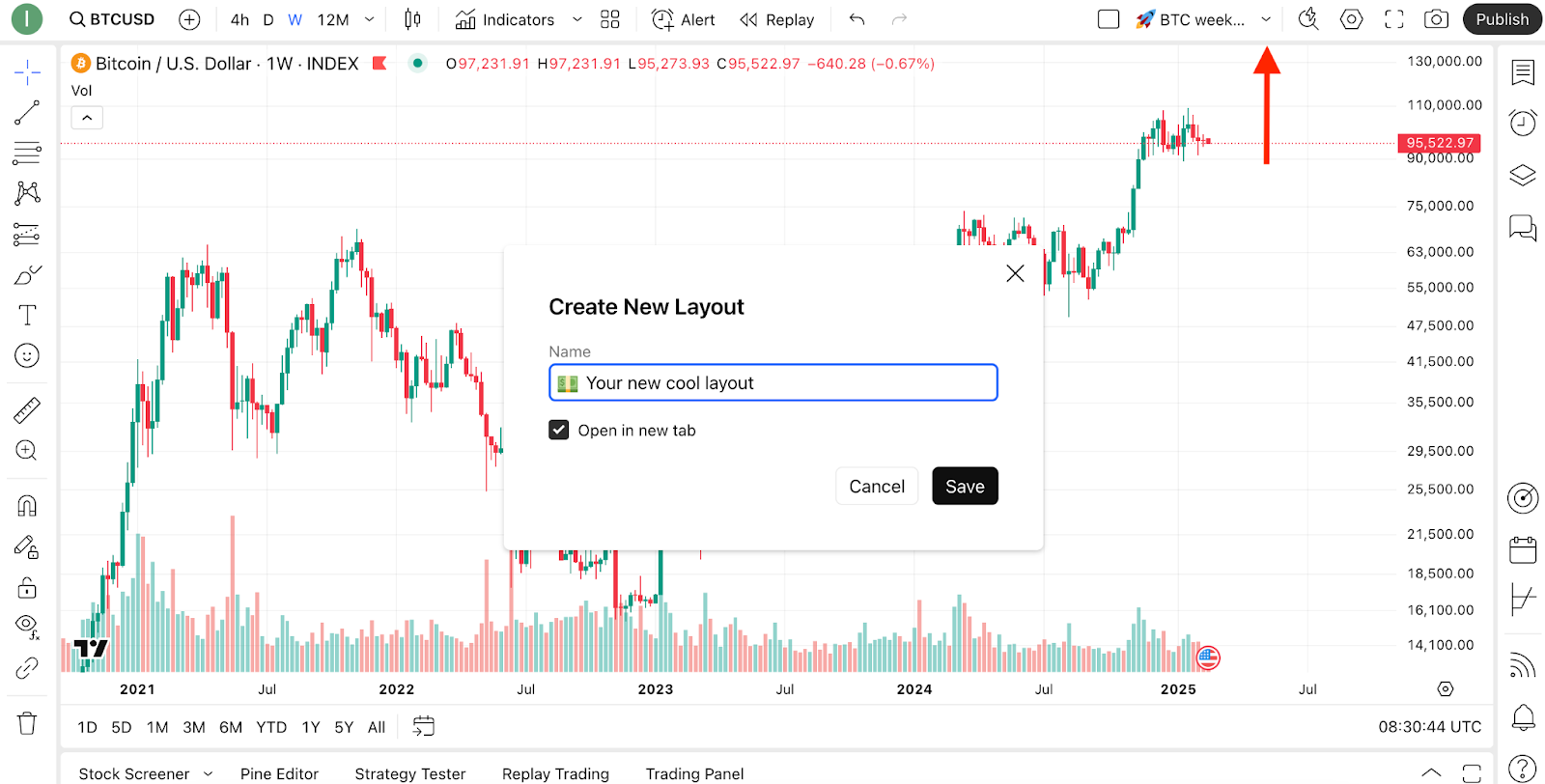
Teraz przejdźmy do personalizacji. Najpierw wybierz typ wykresu. Każdy typ wykresu ma swoje zastosowanie i jest przydatny na różnych etapach analizy — niektóre, jak wykresy liniowe, lepiej nadają się do szybkiego przeglądu ogólnej kondycji aktywa, podczas gdy inne, jak świecowe, lepiej sprawdzają się przy identyfikowaniu potencjalnych punktów wejścia i wyjścia z transakcji. Warto stosować różne typy wykresów na etapie analizy.
Kliknij ikonę koła zębatego na dole wykresu, aby ustawić tryb skali. W skali zwykłej wykres opiera się na równych zmianach cen, a skala logarytmiczna bazuje na równych procentowych zmianach cen.
Zawsze analizuj i handluj przy tej samej skali cenowej.

Teraz nadaj styl wykresowi. W zakładce „Płótno” możesz ustawić tło, wielkość tekstu skali oraz inne elementy wizualne, które nadadzą układowi unikalny charakter.

Przejdź do „Skale i linie” oraz „Linia statusu”, aby wybrać, jakie informacje mają być widoczne.
Wyłącz wszystkie funkcje w zakładce „Trading”, aby nic Cię nie rozpraszało.
W sekcji „Wydarzenia” możesz ustawić wykres tak, aby wyświetlał kluczowe działania korporacyjne, takie jak raporty finansowe, podziały akcji i wypłaty dywidendy. Znajomość tych wydarzeń może znacząco wpłynąć na Twoją analizę. Możesz dodatkowo pogłębić swoją analizę techniczną, uwzględniając dywidendy w danych w sekcji „Symbol”. Niektóre spółki regularnie wypłacają dywidendy, więc włączenie tej opcji może znacząco zmienić wygląd wykresu i odegrać kluczową rolę w podejmowaniu decyzji.
Tutaj możesz także włączyć wyświetlanie sekcji Pomysły, aby zobaczyć, co społeczność TradingView sądzi o danym symbolu na Twoim wykresie.
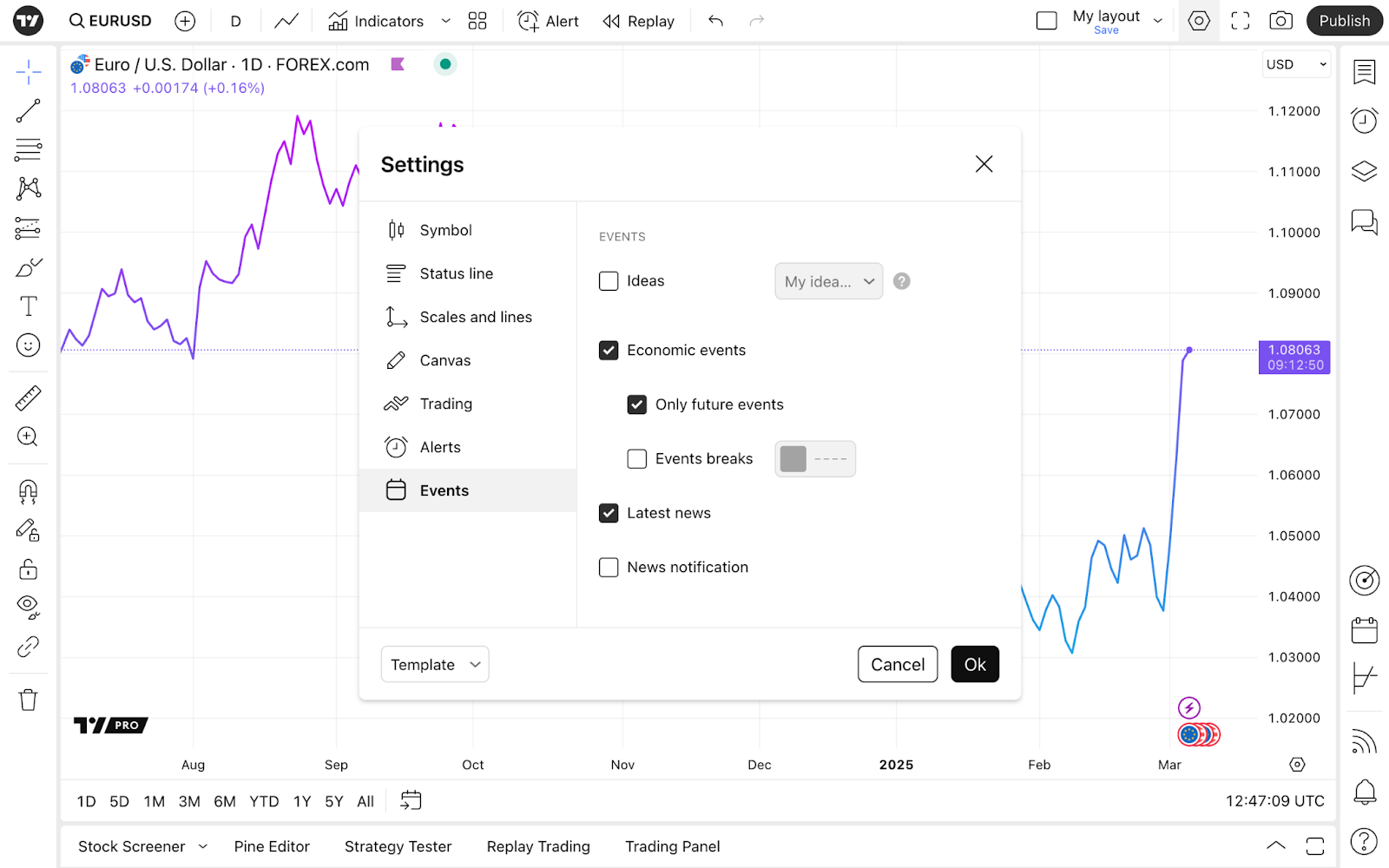
Nie zapomnij także ustawić interwału czasowego i wybrać wskaźniki, aby jak najlepiej wykorzystać swoją analizę — oba menu znajdują się na górnym pasku narzędzi.
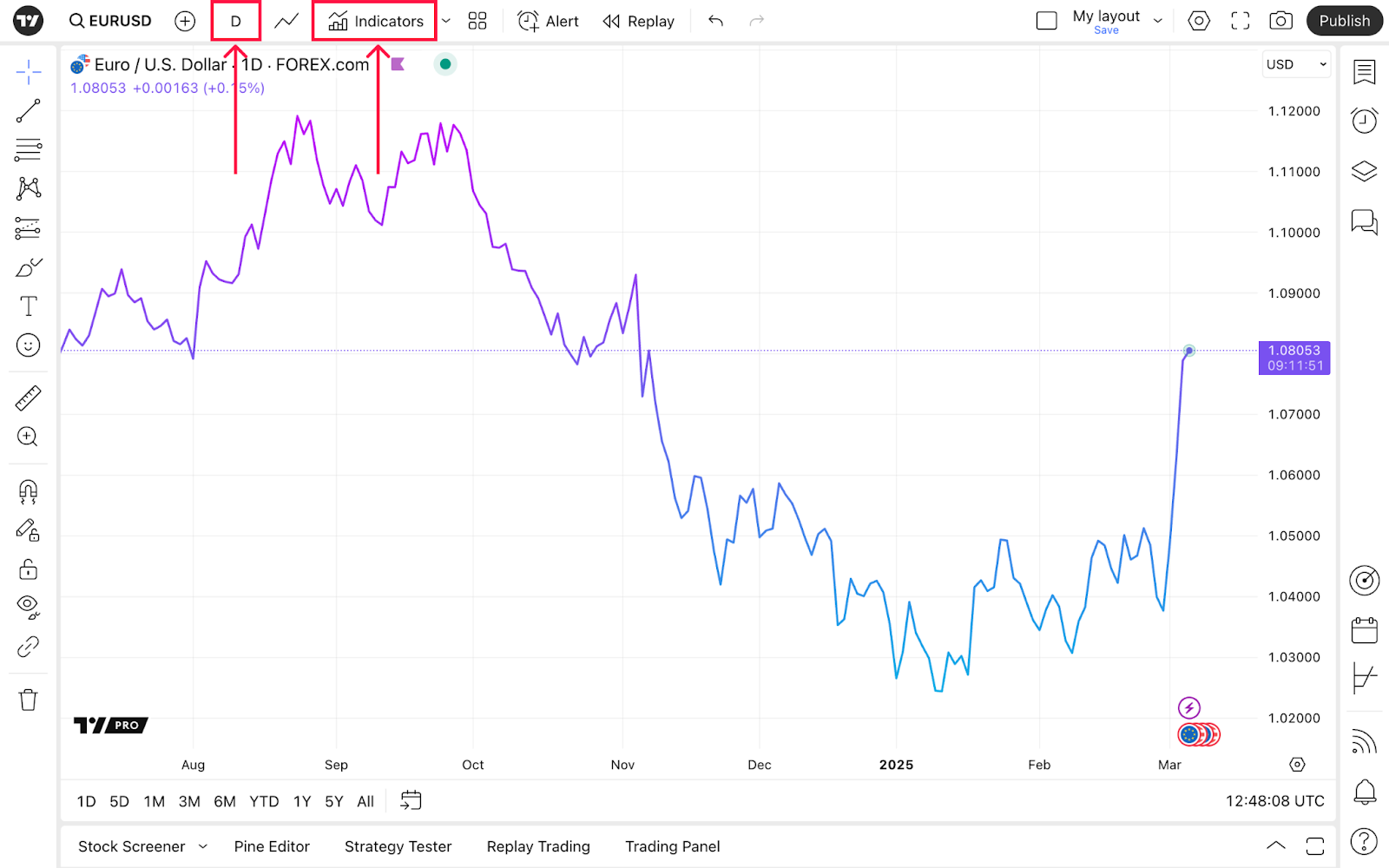
Teraz stwórz kolejny układ – tym razem do celów transakcyjnych.
Powtórz kroki konfiguracji, wprowadzając zmiany stylistyczne, by odróżnić układ od analitycznego.
Gdy uzyskasz odpowiedni wygląd, włącz funkcje z zakładki „Trading”, które wcześniej pominęliśmy – np. przyciski kupna/sprzedaży, powiadomienia i ustawienia wyglądu.
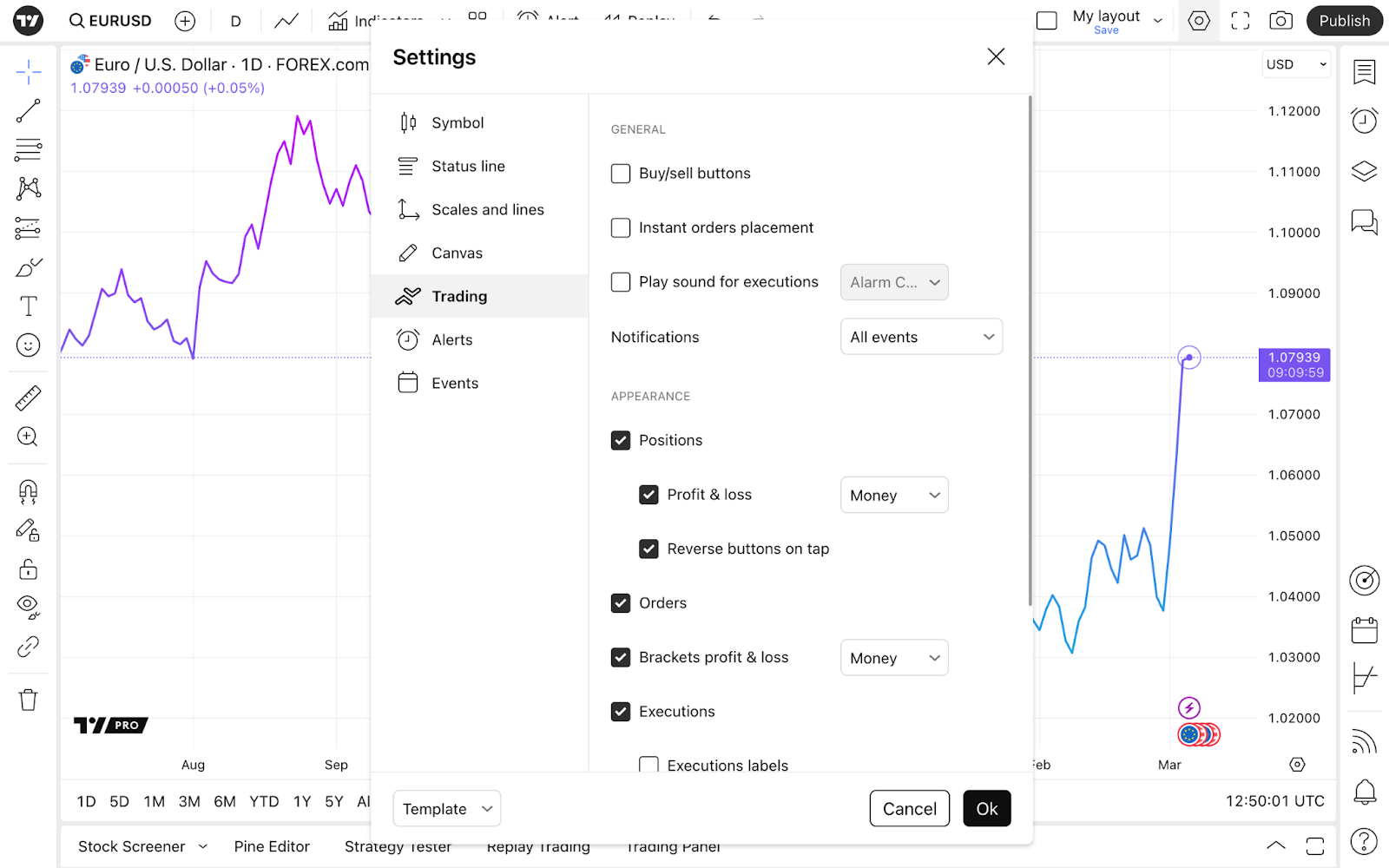
Po zakończeniu dostosowywania upewnij się, że połączysz swojego ulubionego brokera aby handlować bezpośrednio z wykresu. Aby to zrobić, przejdź do Panelu transakcyjnego, klikając strzałkę w prawym dolnym rogu i znajdź ikonę swojego brokera. Nasze przewodniki dotyczące podstaw handlu mogą pomóc Ci lepiej wykorzystać możliwości TradingView.

Handel jest niemożliwy bez precyzyjnego wyczucia czasu. Aby być w pełni przygotowanym, zalecamy przejście do sekcji alertów w naszej bazie wiedzy. Tam możesz również dowiedzieć się, jak handlować przez TradingView.
Jeśli dopiero zaczynasz przygodę z handlem, utwórz dodatkowy układ do ćwiczeń z Paper Trading, naszym narzędziem do testowania strategii bez ryzyka.
! Uwaga: Podczas przechodzenia między symbolami układ zachowuje swoje ustawienia, takie jak wygląd i wskaźniki. Może to być pomocne, jeśli stosujesz tę samą strategię lub używasz podobnych wskaźników dla różnych symboli.
Aby lepiej zrozumieć funkcje Superwykresów TradingView, zapoznaj się z wprowadzenie do wykresu — kompleksowy przewodnik zawierający informacje na temat innych ustawień Supercharts.
Wiele układów wykresów
Kolejną kluczową cechą TradingView Supercharts są układy wielu wykresów, które można znaleźć w „Ustawieniach układu”. Ten tryb umożliwia posiadanie wielu wykresów w obszarze roboczym w celu zmaksymalizowania analizy.
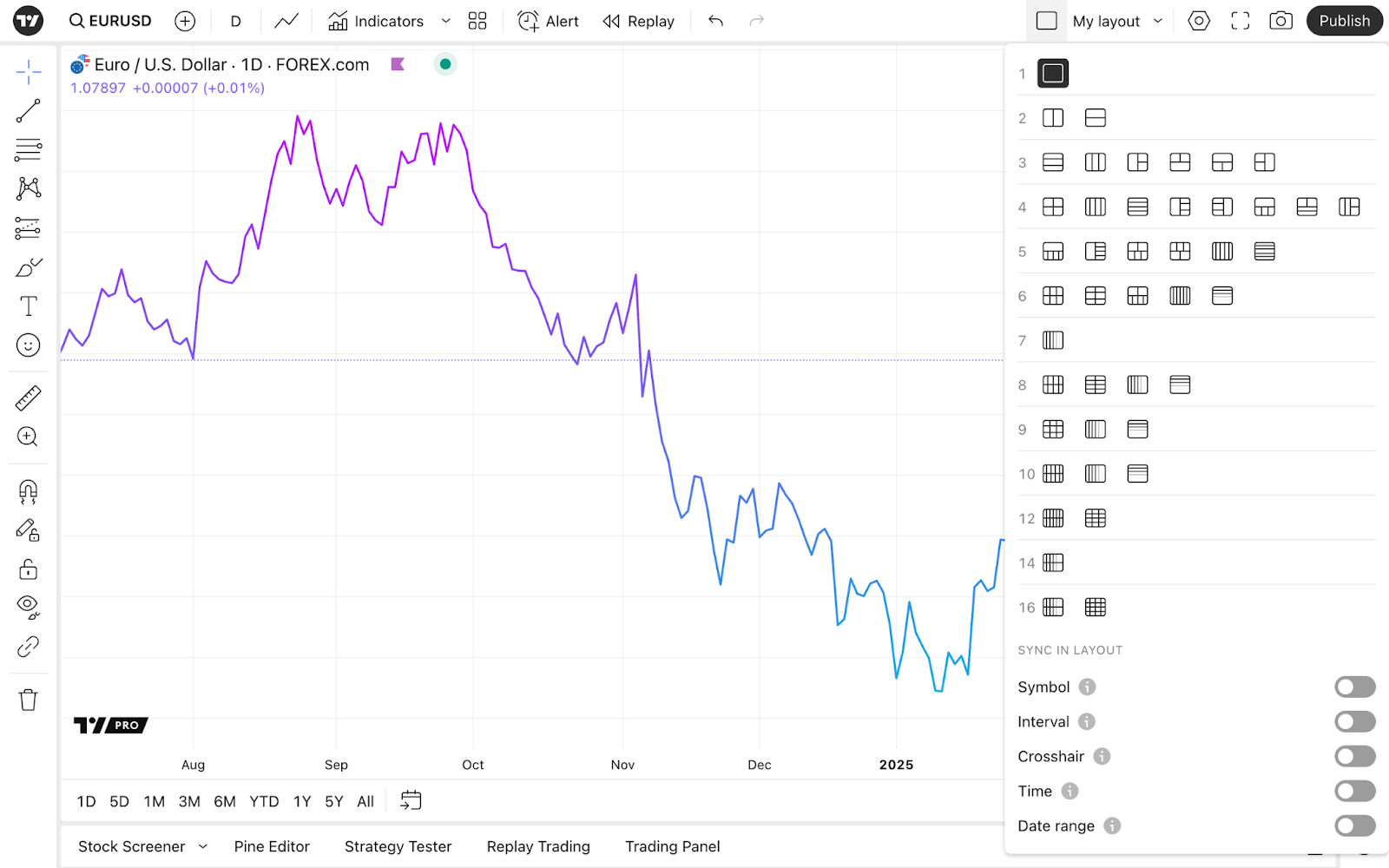
Gdy wybierzesz wiele wykresów, wszystkie wskaźniki i strategie z początkowego wykresu zostaną zastosowane do dodatkowych wykresów. Pamiętaj, że ustawienia wykresu z początkowego wykresu nie zostaną przeniesione do dodatkowych wykresów, ponieważ są powiązane z konkretnym wykresem. Możesz jednak wybrać synchronizację niektórych podstawowych ustawień, takich jak interwał, symbol i inne w menu konfiguracji układu.
Istnieje oddzielny przepływ pracy, jeśli chodzi o rysunki: stosowane są tylko do konkretnego symbolu. Jeśli zmienisz symbole w obrębie tego samego układu, rysunki znikną.
Możesz jednak wybrać synchronizację między wieloma układami lub w obrębie jednego układu. W tym celu w panelu rysunków na pasku narzędzi po lewej stronie znajdź przycisk z jedną z tych dwóch ikon.
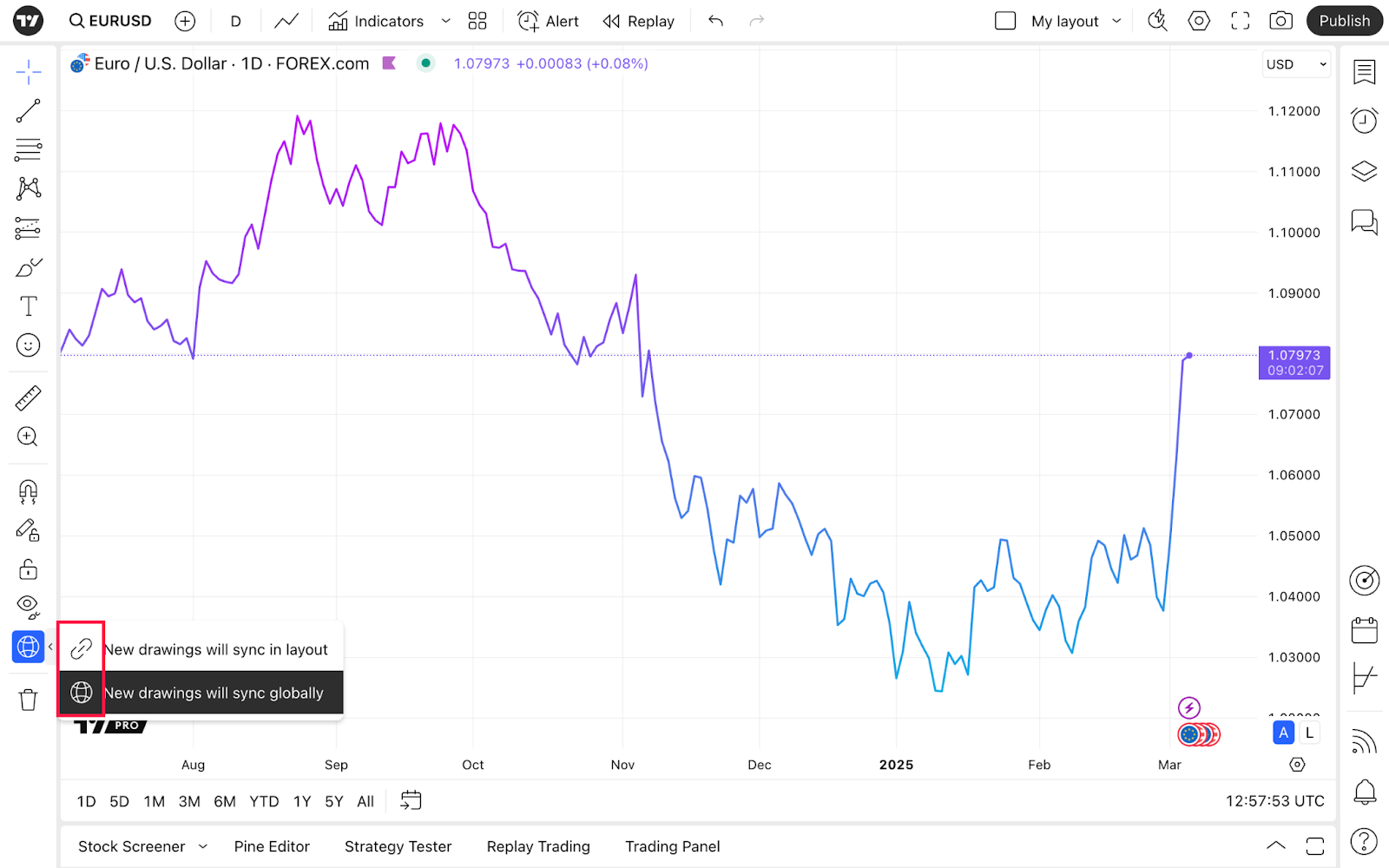
Jeśli ta funkcja jest wyłączona, rysunki są lokalne, co oznacza, że zostaną zastosowane tylko do konkretnego symbolu na konkretnym wykresie w konkretnym układzie.
- Synchronizuj rysunki w układzie: Spraw, aby rysunki pojawiały się na każdym nowym wykresie dla tego samego symbolu w tym układzie
- Synchronizuj rysunki globalnie: Zapisz rysunki na każdym nowym wykresie dla tego samego symbolu, nawet jeśli utworzysz nowy układ

Jeśli wyłączysz globalną synchronizację, wszystkie rysunki dla tego symbolu ze wszystkich innych układów zostaną usunięte.
Załóżmy, że zastosowałeś rysunki do wykresu z symbolem TSLA. Jeśli zmienisz symbol na, powiedzmy, NVDA, rysunki znikną. Jeśli wrócisz do TSLA, rysunki pojawią się ponownie.
Jeśli globalna synchronizacja jest włączona, po utworzeniu nowego układu i wybraniu tam symbolu TSLA, układ ten zachowa poprzednie rysunki wykonane dla TSLA na poprzednim wykresie w innym układzie.
Układy TradingView to wydajne rozwiązania do optymalizacji strategii. Niezależnie od tego, czy jesteś początkującym, czy zaawansowanym traderem, ich łatwa i szczegółowa personalizacja pomoże Ci płynnie poruszać się po symbolach i wyróżnić kluczowe punkty na wykresie.
Przeczytaj także: